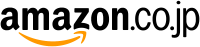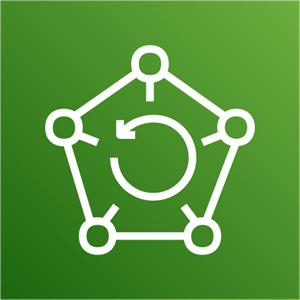Raspberry Pi 5 に Ubuntu Server を簡単セットアップ
Raspberry Pi の最新版 Raspberry Pi 5 が日本でも販売されました。弊社でも早速購入し、Ubuntu Server 23.10 導入までやってみました。その最中にいろいろ気付いた点を共有できればと思います。
また最も手軽に Ubuntu Server を稼働する方法を紹介します。
ケーブル周りがスッキリ
Raspberry Pi 全般に言えることですが、ケーブル周りがかなりスッキリしました。
Raspberry Pi は弊社でも何台かサーバとして稼働していますが、トラブルが全くなく暫く OS を再インストールするようなことがありませんでした。そのため気づかなかったのですが、 Raspberry Pi Imager が進化しておりユーザや SSH、Wifi などを行えるようになっていました。
つまり Raspberry Pi には電源さえ供給してあげれば、その他のケーブルは接続する必要がないのでかなりすっきりします。
逆にここまでくると、4つあるUSBポートやLANポートが邪魔に見えます。いつか半田を溶かして引っこ抜いてみたいですね。(そこまでするなら Raspberry Pi Zero W でいいという話もありますが。。。)
通常時のファンが静か
Raspberry Pi 4 では、ファンの接続時にピンの位置(5V, 3.3V)を変えてファンの速度をコントロールしていました。私が使っていたファンだと、5Vのときは煩く、3.3Vだと静かでした。そのため常時 3.3V で利用していましたが、ちょっと負荷がかかると不安ではありました。
しかし Raspberry Pi 5 では、ファンのコネクタが1つしかなく初見で「なぜ?」と思ってしまいましたが、これはファンが可変になったためピンの差し位置によってコントロールするものではなくなったためでした。
また、ファンを接続した Raspberry Pi 5 の電源を初めていれたとき、全くファンが動かずこのときも「なぜ?」と思いましたが、全く負荷が掛かっていないときは回転しないのですね。少し待っているとファンが静かに回転し始めました。
これで一時的に負荷が掛かるようなときでも、安心して利用できそうです。
OS インストールが簡単
先にお伝えしたように、micro SDカードに OS を書き込む Raspberry Pi Imager が進化しており、ユーザや SSH、Wifi などを行えるようになっていました。
初期の頃は、 OS を書き込んだ後にディスプレイ・キーボード・ LAN を接続して、画面でいろいろと設定した後に、ようやく電源ケーブルだけで稼働できる状態となっていましたが、この面倒な作業が完全になくなりました。
そのため OS 書き込み前に全て設定しておけば、あとは電源を入れて SSH で接続するだけとなります。せっかくなので、 OS の設定だけ一緒に見てみましょう。
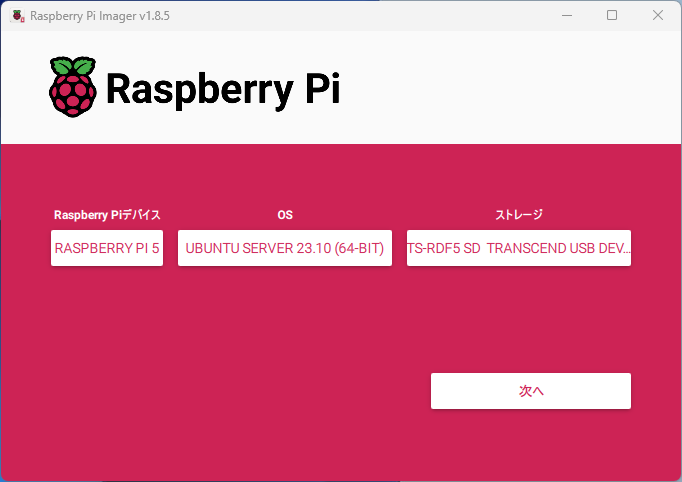
「Raspberry Piデバイス」から「Raspberry Pi 5」を選択、「OS」から「Other general-purpose OS > Ubuntu > Ubuntu Server 23.10 (64-bit)」を選択、「ストレージ」からインストールするメディアを選択し、「次へ」をクリックします。
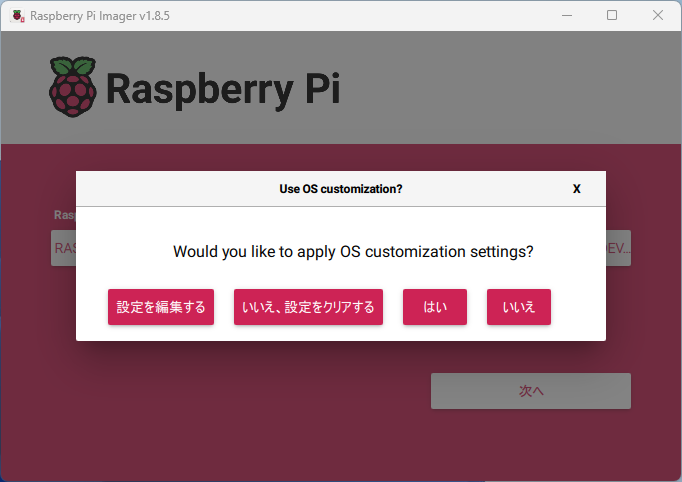
OS をカスタマイズするか質問されるので、「設定を編集する」をクリックします。
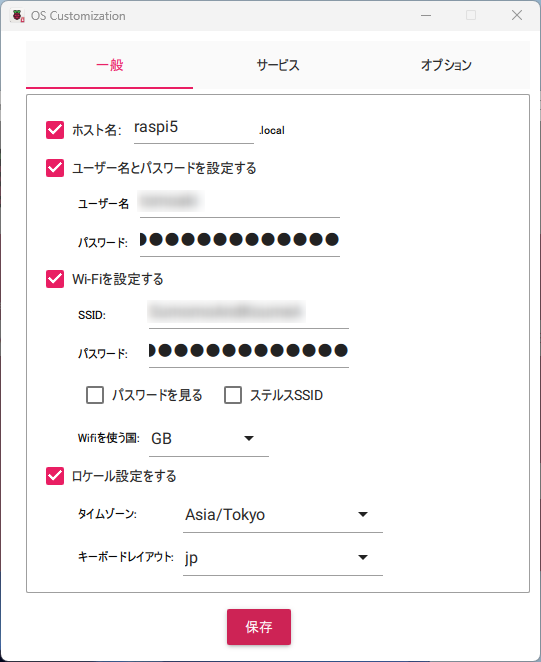
一般タブで「ホスト名」に適切な名前を付けてあげます。これを設定していると、SSH で接続するさい、IPアドレスではなくホスト名を利用できるので作業が楽になります。
従来は初期ユーザ「pi」がありましたが、これは利用できなくなったので「ユーザ名とパスワードを設定する」にチェックを入れ適切なユーザ名とパスワードを設定します。
最初からWi-Fi接続したい場合は、「Wi-Fiを設定する」にチェックを入れ接続する SSID とパスワードを設定しましょう。
インストール後のお決まり設定を簡略化できるので「ロケール設定をする」にチェックを入れ、タイムゾーンとキーボードレイアウトも設定しておきましょう。
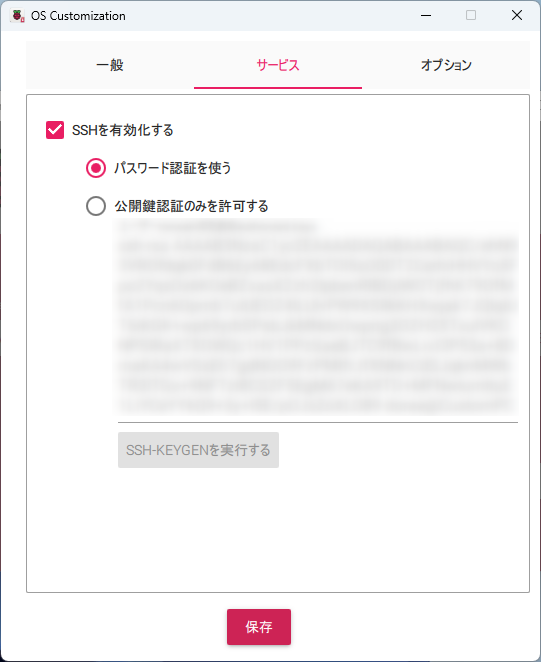
サービスタブでは「SSHを有効化する」にチェックを入れておくと、最初から SSH で接続することができます。最後に「保存」ボタンをクリックします。
あとは画面の指示に従って OS を書き込みましょう。書き込みには時間が掛かるのでのんびりと待ちます。
書き込みが終わったら、 SDカードを Raspberry Pi 5 に差し電源を入れます。初回は起動に時間が掛かるので、またのんびりと待ちましょう。
そして同じネットワークにある PC から SSH コマンドを叩くと、簡単に Raspberry Pi 5 に接続することができます。
ssh username@raspi5.local
まとめ
今回は、Raspberry Pi 5 の紹介をしました。Ubuntu Server 23.10 導入まで実施する中で、いろいろ気付いた点を共有させて頂きましたが、従来に比べてハード面でもソフト面でも改良がれており、非常に使いやすいものに仕上がっています。ぜひ Raspberry Pi で遊んでみてください。